6.5.1配置路由器广域网端口的PPP封装
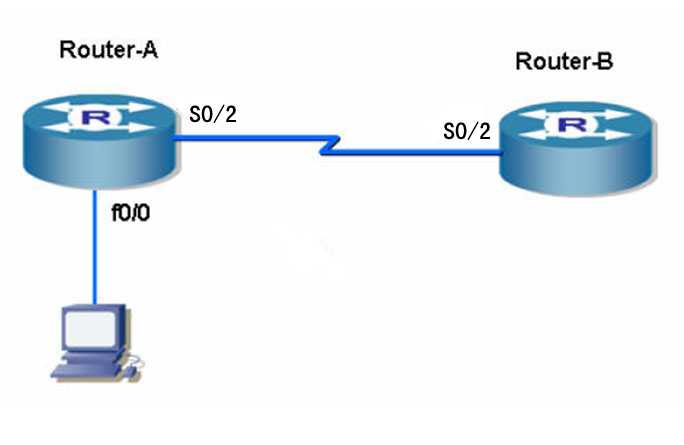
(1)配置路由器A:
Router>enable
Router#config
Router_config#hostname Router-A
Router-A_config#interface s0/2
Router-A_config_s0/2#ip address 192.168.1.1 255.255.255.0
Router-A_config_s0/2#physical-layer speed 64000
Router-A_config_s0/2#encapsulation ppp
Router-A_config_s0/2#no shutdown
Router-A_config_s0/2#interface f0/0
Router-A_config_f0/0#ip address 192.168.2.1 255.255.255.0
Router-A_config_f0/0#no shutdown
Router-A_config_f0/0#exit
Router-A_config#exit
Router-A#
(2)用show interface命令查看路由器A的s0/2接口的配置情况:
Router-A#show interface s0/2
如下图所示:
从图中可以看到,Router-A已封装了PPP协议,但由于对端路由器(Router-B)还没有配置,所以协议是down状态。
(3)配置路由器B:
Router>enable
Router#config
Router_config#hostname Router-B
Router-B_config#interface s0/2
Router-B_config_s0/2#ip address 192.168.1.2 255.255.255.0
Router-B_config_s0/2#encapsulation ppp
Router-B_config_s0/2#no shutdown
Router-B_config_s0/2#exit
Router-B_config#exit
Router-B#
(4)这时再查看路由器A的s0/2接口状态,显示如下图所示:
可以看到,s0/2接口已经变成up状态了。同时路由器B的s0/2接口也会变为up状态。
(5)在Router-A上使用ping命令测试能否连接到Router-B,如下图所示:
上图显示,路由器A已经可以正确连接到路由器B了。
6.5.2 PPP 封装PAP
在上述实验的基础上,配置PAP验证,步骤如下:
(1)在路由器A上,设置用于对端路由器(Router-B)进行PAP验证的用户名和密码:
Router-A>enable
Router-A#config
Router-A_config#username RouterB password NetworkLabB
//配置aaa的ppp认证方法表(此处使用本地用户信息进行认证)
Router-A_config#aaa authentication ppp default local
Router-A_config#interface s0/2
Router-A_config_s0/2#ppp authentication pap
Router-A_config_s0/2#ppp pap sent-username RouterA password NetworkLabA
Router-A_config_s0/2#exit
Router-A_config#exit
Router-A#
(2)使用show interface s0/2命令查看路由器A的s0/2接口状态,如下图所示:
由于对端路由器(Router-B)还没有配置PAP验证,所以协议为down状态。此时从路由器A上ping不通路由器B,如下图所示:
(3)在路由器B上,设置用于对端路由器(Router-A)进行PAP验证的用户名和密码:
Router-B>enable
Router-B#config
Router-B_config#username RouterA password NetworkLabA
//配置aaa的ppp认证方法表(此处使用本地用户信息进行认证)
Router-B_config#aaa authentication ppp default local
Router-B_config#interface s0/2
Router-B_config_s0/2#ppp authentication pap
Router-B_config_s0/2#ppp pap sent-username RouterB password NetworkLabB
Router-B_config_s0/2#exit
Router-B_config#exit
Router-B#
(4)查看路由器A的s0/2接口的状态,如下图所示:
从上图可以看到,s0/2接口已变为up状态。
(5)从路由器A上ping路由器B,记录ping命令及结果(可抓图);
如果不成功,需要 找出问题重做。
(6)在路由器A上使用show running-config命令查看当前配置,记录配置文件中包含的PPP配置信息(可抓图)。
(7) 在路由器B上使用show running-config命令查看当前配置,记录配置文件中包含的PPP配置信息(可抓图)。
6.5.3 PPP 封装CHAP
在6.5.1实验的基础上,配置CHAP验证(如果已经配置了PAP验证,可以在s0/2的接口配置模式下使用命令no ppp authentication禁用PAP验证),步骤如下:
(1)在路由器A上,设置用于对端路由器(Router-B)进行CHAP验证的用户名和密码:
Router-A>enable
Router-A#config
Router-A_config#username RouterB password NetworkLab
//设置本地数据库中供对端验证时使用的用户名(此处为“RouterB”)和密码
//(此处为“NetworkLab”),需要注意的是,进行CHAP验证的两端的密码必
//须一致,这与PAP验证方式不同
Router-A_config#aaa authentication ppp default local
//配置aaa的ppp认证方法表(此处使用本地用户信息进行认证)
Router-A_config#interface s0/2
Router-A_config_s0/2#ppp authentication chap
Router-A_config_s0/2#ppp chap hostname RouterA //发送给对端验证的用户名
Router-A_config_s0/2#exit
Router-A_config#exit
Router-A#
(2)使用show interface s0/2命令查看路由器A的s0/2接口状态,如下图所示:
由于路由器B还没有配置CHAP验证,所以s0/2接口的状态是down。此时在路由器A上ping路由器B时ping不通,如下图所示:
(3)在路由器B上,设置用于对端路由器(Router-A)进行CHAP验证的用户名和密码:
Router-B>enable
Router-B#config
Router-B_config#username RouterA password NetworkLab
//设置本地数据库中供对端验证时使用的用户名(此处为“RouterA”)和密码
//此密码与路由器A中用于CHAP验证的用户的密码一致,即“NetworkLab”
Router-B_config#aaa authentication ppp default local
//配置aaa的ppp认证方法表(此处使用本地用户信息进行认证)
Router-B_config#interface s0/2
Router-B_config_s0/2#ppp authentication chap
Router-B_config_s0/2#ppp chap hostname RouterB //发送给对端验证的用户名
Router-B_config_s0/2#exit
Router-B_config#exit
Router-B#
(4)查看路由器A的s0/2接口的状态,如下图所示:
从上图可以看到,s0/2接口已变为up状态。
(5)从路由器A上ping路由器B,记录ping命令及结果(可抓图);
如果不成功,需要找出问题重做。
(6)在路由器A上使用show running-config命令查看当前配置,记录配置文件中包含的PPP配置信息(可抓图)。
(7) 在路由器B上使用show running-config命令查看当前配置,记录配置文件中包含的PPP配置信息(可抓图)。